
Mac의 Numbers에서 차트 데이터 수정하기
언제든지 차트의 데이터 참조(숫자, 날짜 또는 기간)를 수정할 수 있습니다. 전체 데이터 시리즈를 추가 및 제거하거나 특정 데이터를 추가 또는 삭제하여 데이터 시리즈를 편집할 수 있습니다.
차트의 데이터 참조를 편집하는 동안 차트에서 사용된 데이터를 포함하는 각 시트의 탭에 점이 나타납니다.
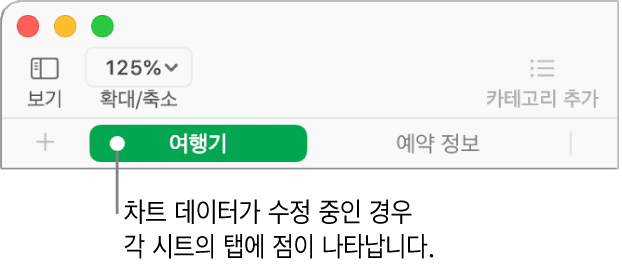
차트를 편집할 수 없는 경우 잠겨있을 수 있습니다. 변경사항을 적용하려면 잠금을 해제합니다.
데이터 시리즈 추가 또는 삭제하기
차트를 클릭하고 데이터 참조 편집을 클릭한 다음 데이터를 포함하는 표에서 다음을 수행하십시오.
데이터 시리즈 제거: 삭제할 행이나 열의 색상이 들어간 점을 클릭한 다음 키보드에서 Delete를 누르십시오.
데이터 시리즈로 전체 행이나 열 추가: 머리말 셀을 클릭하십시오. 행이나 열에 머리말 셀이 없는 경우 드래그하여 셀을 선택하십시오.
차트가 행을 시리즈로 사용하는 경우 행만 추가할 수도 있습니다. 열을 시리즈로 사용하는 경우 열만 추가할 수 있습니다.
셀 범위에서 데이터 추가: 표 셀 위로 드래그하십시오.
기존 데이터 시리즈에서 데이터 추가 또는 제거: 행이나 열에 대해 색상이 들어간 점을 클릭한 다음 선택 상자의 모서리를 드래그하여 원하는 셀을 포함합니다.
데이터 시리즈의 순서 변경하기: 포맷
 사이드바에서 시리즈 탭을 클릭하고 데이터 옆의 펼침 화살표를 클릭한 다음, 순서 팝업 메뉴를 클릭하여 데이터 시리즈를 선택하십시오.
사이드바에서 시리즈 탭을 클릭하고 데이터 옆의 펼침 화살표를 클릭한 다음, 순서 팝업 메뉴를 클릭하여 데이터 시리즈를 선택하십시오.
윈도우 하단의 막대에서 완료를 클릭하십시오.
데이터 시리즈로 행과 열 전환하기
차트를 추가할 때 Numbers가 해당 차트의 기본 데이터 시리즈를 정의합니다. 대부분의 경우, 표가 사각형이거나 너비가 높이보다 넓은 경우 표 행이 기본 시리즈입니다. 그렇지 않은 경우, 열이 기본 시리즈입니다. 데이터 시리즈를 행 또는 열로 할지 여부를 선택할 수 있습니다.
표에 카테고리가 포함되어 있고 열을 데이터 시리즈로 선택한 경우, 차트에 요약 셀 또는 본문 셀을 포함할지 여부를 선택할 수도 있습니다.
차트를 클릭한 다음 차트 데이터 참조 편집을 클릭하십시오.
윈도우 하단 막대의 팝업 메뉴를 클릭한 다음 시리즈로 열 구성 또는 시리즈로 행 구성을 선택하십시오.
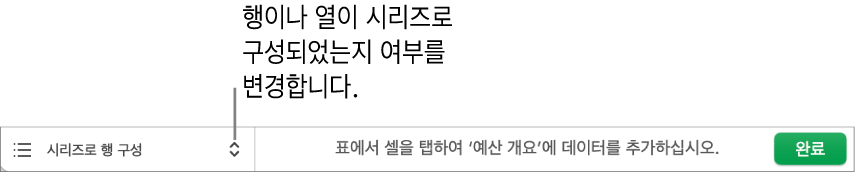
막대 오른쪽에 있는 완료를 클릭하십시오.
차트에 가려진 데이터 포함하기
표에서 행과 열 및 필터 데이터를 가릴 수 있습니다. 가리거나 필터링된 데이터가 있는 표를 사용하여 차트를 작성할 때, 기본적으로 데이터는 차트에 포함되지 않지만 포함하도록 선택할 수 있습니다.
차트를 클릭하십시오.
포맷
 사이드바에서 차트 탭을 클릭한 다음 차트 옵션 섹션에서 가려진 데이터 체크상자를 선택합니다.
사이드바에서 차트 탭을 클릭한 다음 차트 옵션 섹션에서 가려진 데이터 체크상자를 선택합니다.
표 행이나 열을 가리는 방법에 관한 추가 정보를 보려면 Mac의 Numbers에서 행과 열 추가 또는 제거하기.를 참조하십시오.
차트 다운샘플링에 관하여
열, 막대, 줄, 영역 차트에서 데이터 포인트가 많은 표를 참조하는 경우, 차트는 자동으로 각 시리즈를 나타내는 샘플을 표시하여 Numbers 성능을 향상합니다. 다운샘플링은 표의 데이터를 변경하거나 삭제하지 않으며, 차트의 가시적 데이터 포인트만 변경합니다.
차트 데이터가 다운샘플링되고 있는 경우, 포맷![]() 사이드바의 차트 탭에서 대용량 데이터 세트를 클릭하면 메시지가 나타납니다.
사이드바의 차트 탭에서 대용량 데이터 세트를 클릭하면 메시지가 나타납니다.
차트에서 특정 데이터 포인트를 보려는 경우, 더 작은 표 또는 큰 표의 더 작은 데이터 선택 범위에서 차트를 생성해야 합니다.